Cómo cambiar el canal en un enrutador Wi-Fi? Por qué cambiar el canal?

- 2280
- 377
- Elsa Navarro
Contenido
- ¿Por qué cambiar el canal en un enrutador Wi-Fi??
- Cambiar el canal en el enrutador
Hola! Muy a menudo, cuando respondo a diferentes comentarios a los artículos sobre la configuración de enrutadores en este blog, necesito pintar cómo hacer un procedimiento específico, por ejemplo, cambiar el canal en el enrutador. Ya varias veces aconsejé hacer esto en el comentario. Y decidí traer un consejo tan pequeño a un artículo separado, puede ser útil para otra persona, y solo daré un enlace y no describiré lo mismo cada vez. Aquí soy tan vago :).

Primero descubramos qué tipo de tal "canal" En la configuración del enrutador lo que hace y por qué cambiarlo.
Cómo explicar esto, qué entendería y sinceramente :). Canal, este es el "subcreed" de la frecuencia principal 2.4 GHz en el que funcionan los enrutadores Wi-Fi (pero no todos y no solo enrutadores). Esta frecuencia de 2.4 GHz se divide en 11-14 canales. Canal, este es un camino así desde su enrutador hasta una computadora.
En la configuración del enrutador, puede instalar un canal en el que se transmitirá su red Wi-Fi. Hay 13 canales en los enrutadores que vienen a la venta en Europa. Y por ejemplo, en dispositivos para los Estados Unidos 11 canales. ¿Cuál es el canal que espero que hayas descubierto?.
¿Por qué cambiar el canal en un enrutador Wi-Fi??
Todo es muy simple. Si, por ejemplo, hay dos enrutadores cuya señal se cruza y funciona en el mismo canal, entonces en el trabajo de estos enrutadores, más precisamente, pueden ocurrir una variedad de errores en el trabajo de las redes inalámbricas de Wi-Fi. Como una ruptura constante en la conexión con el enrutador, la baja velocidad de Internet y muchos problemas más diferentes e incomprensibles.
A menudo me hacen la pregunta de que Internet funciona en dispositivos solo cuando están cerca del enrutador (aproximadamente dentro de la habitación). Y cuándo mudarse, el dispositivo se mantiene, pero Internet no funciona. No sé la razón exacta por la que surge tal problema, pero me parece que solo hay un problema en fuertes obstáculos. Ya hay tantas redes que simplemente no hay canales gratuitos. Bueno, los problemas técnicos con el enrutador no deben excluirse en este caso.
Ahora tome su computadora portátil, o el teléfono y vea cuántas redes inalámbricas tiene para conectarse. Los vecinos probablemente tengan enrutadores instalados, no solo tienes Wi-Fi :), aunque todo puede ser.
Y quizás una de esas redes inalámbricas funciona tan frecuente como su. Y debido a esto, puede que ya haya baja velocidad, una conexión inestable, etc. PAG.
Es bueno cuando se encuentra en enrutadores de TP-Link Por defecto, la elección del canal a la posición Auto. Esto significa que el enrutador buscará un canal gratuito y lo usará. Pero que yo sepa, en los enrutadores populares D-Link El canal se instala de forma predeterminada 7. Y aquí hay dos (y posiblemente más) D-Link con configuraciones estándar ya funcionará en un canal.
Qué canal instalar en la configuración del enrutador?
Si no tiene mucho, o no una sola red de Wi-Fi cerca, entonces no puede preocuparse por cambiar el cambio. E instalar a voluntad. Pero le aconsejo que todavía instale un canal estático, no automático. Por qué? No sé si esto es así, pero noté que tengo 1 La señal del canal es más fuerte que con el canal de selección automática.
Si hay muchos canales, o los 13 se llenan, le aconsejo que establezca una búsqueda automática y la elección de un canal más gratuito.
Hay un buen programa para una computadora, se llama Persona enterada. Con su ayuda, puede ver qué canal tiene es gratuito, que está ocupado y cuánto está ocupado. Por lo tanto, puede determinar el canal gratuito y especificarlo en la configuración del enrutador. Escribiré sobre trabajar con el programa interno en un artículo separado. Aunque el programa en sí es simple y comprensible.
Cambiar el canal en el enrutador
Por qué y cuándo cambiar el canal para una red inalámbrica, descubrimos, ahora descubramos cómo hacerlo.
En los enrutadores TP-Link
Vamos al panel de control. Dirección (generalmente 192.168.0.1, o 192.168.1.1) y los datos (inicio de sesión y contraseña por el administrador y el administrador predeterminados) para ingresar la configuración se pueden ver desde abajo el enrutador.
Vamos a la pestaña Inalámbrico. Y enfrente del punto "Canal" Establecimos el valor deseado.
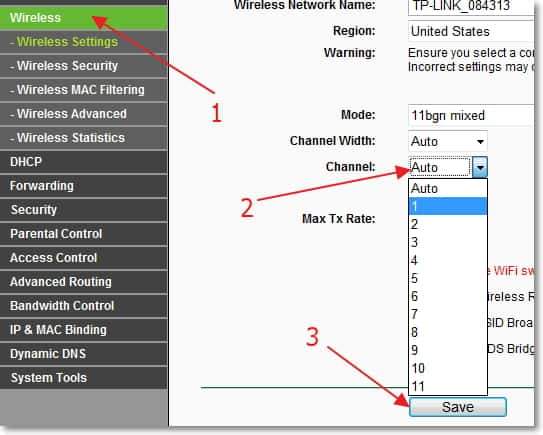
Para guardar los cambios, haga clic en el botón "Ahorrar". Recargar el enrutador. Esto se puede hacer directamente desde el panel de control. Párrafo Herramientas de sistema - Reiniciar, botón "Reiniciar".
En enrutadores D-Link
En la configuración del enrutador, vamos a la pestaña Configuración - Configuración inalámbrica. Si instala, o una marca de verificación ya está instalada cerca del elemento Activar selección automática de canal, Esto significa que el enrutador mismo elige un canal libre. Para instalar un canal en particular, debe eliminar la marca de verificación cerca del elemento de selección de canal automático Habilitar e indicar el valor correcto cercano Canal Inalámbrico.
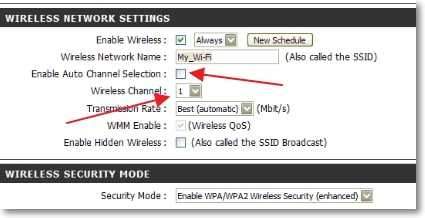
Guarde la configuración haciendo clic en el botón "Guardar configuración".
En cuanto a otros enrutadores, creo que este proceso no es muy diferente en ellos. Busque un cambio de canal en una pestaña con una configuración de red Wi-Fi.
Aceptamos todos los problemas en los comentarios y en el foro :). Los mejores deseos!
- « Error 0xc00000f en Windows 7 [Solución]
- No ingresa la configuración del enrutador (a la dirección 192.168.0.1, 192.168.1.1) »

